NeatReceipts Free Alternative: iPhone + Dokumenty Google OCR

Dlouhý příběh krátce: funguje to. I když to není tak úhledné, jak si představuji NeatReceipts, má dvě velké výhody:
- Ke snímání dokumentů nepotřebujete skener ani počítač.
- Své volný, uvolnit.
Funguje celý systém NeatReceipts zdarma pro alternativní digitální podání dokumentů Google OCR OCR:
(Poznámka: Jako připomenutí OCR znamená Optické rozpoznávání znaků a v podstatě to znamená, že Dokumenty Google umí číst text z PDF nebo obrázku a vložit jej do upravitelného a prohledávatelného formátu v Dokumentech Google.)
Krok 1 - Sběr potvrzení, vizitek a dokumentů
Jak ví každý, kdo se někdy pokusil implementovat systém s doručenou poštou, má bez námahy a vždy k dispozici “Kbelík“Je klíč. A to je místo, kde tato mobilní alternativa NeatReceipts opravdu svítí. Stačí telefon s fotoaparátem - smartphone s nainstalovaným Dropboxem je ještě lepší, ale není nutný.
Sběr dat jednoduše snap obrázky vašich vizitek, účtenek nebo jiných papírových záznamů, které chcete uložit do cloudu.
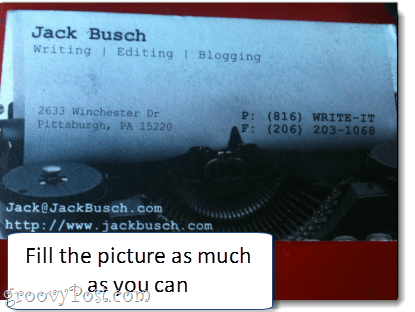
Ve skutečnosti je to opravdu kritický krok. Chcete se ujistit, že dostanete nejjasnější možný snímek. Snažte se, aby celý dokument vyplnil obrázek. Ujistěte se, že je dobře osvětlená bez oslnění. Zkontrolujte také, zda je text zaostřen. Pokud je rozmazaný, příliš tmavý nebo oříznutý, zkuste to znovu. Zkuste to v režimu na šířku, pokud to funguje lépe.
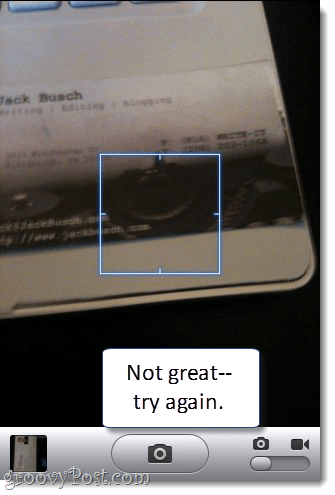
Krok dva - synchronizace s počítačem
Bohužel v současné době neexistuje snadný způsoba získejte své fotografie do Dokumentů Google přímo z vašeho iPhone. Proto doporučuji používat Dropbox, protože vám umožní nahrávat fotografie přímo do složky Dropbox. Můžete pořídit obrázek z Dropboxu a okamžitě ho nahrát, nebo nahrát stávající fotografie z vašeho fotoaparátu do složky podle vašeho výběru.
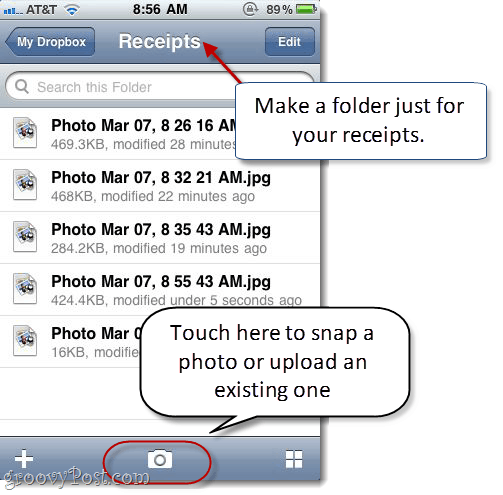
Můžete samozřejmě své fotografie synchronizovatstarodávným způsobem, pomocí iPhoto nebo Windows Live Photo Gallery. Součástí lákadla tohoto řešení je ale to, že nemusíte být připojeni k portu USB, aby to fungovalo.
Krok tři - nahrajte do Dokumentů Google
Nyní vše, co musíte udělat, je nahrát na GoogleDokumenty a povolit funkce OCR. Než to však uděláte, je vhodné vytvořit kolekci specificky pro vaše dokumenty a příjmy OCR. Usnadníte tím jejich pozdější vyhledávání. Zavolal jsem své “Příjmy / vizitky“Ale můžete pojmenovat cokoli chcete.
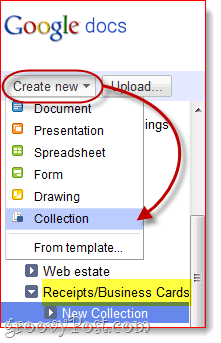
Další, Klikněte na Nahrát…
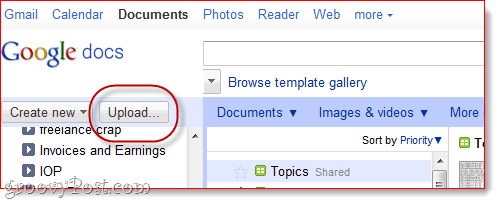
… A vyberte účtenky a snímky, které chcete nahrát. Klíčovou věc, kterou zde musíte udělat předtím Kliknutím Zahajte nahrávání je to Šek pole vedle Převod textu z PDF nebo obrazového souboru do dokumentů Dokumentů Google. Pokud používáte jiný jazyk než angličtinu, nezapomeňte také zvolit svůj jazyk v rozbalovací nabídce níže.
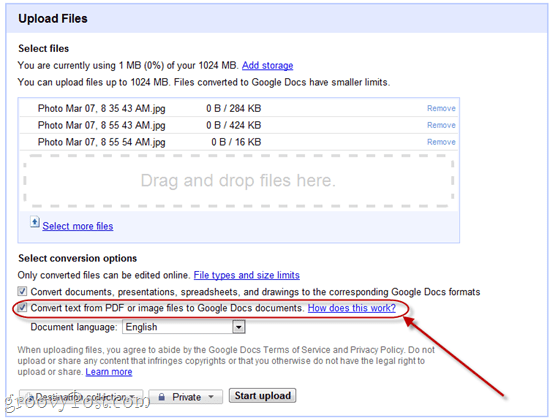
Krok 4 - Prohledávejte a organizujte své digitalizované příjmy
V pořádku! Nyní máte své vizitky a příjmy ve prohledávatelné archivované složce Dokumentů Google. Otevřete jeden a uvidíte, jak se daří Dokumentům Google.
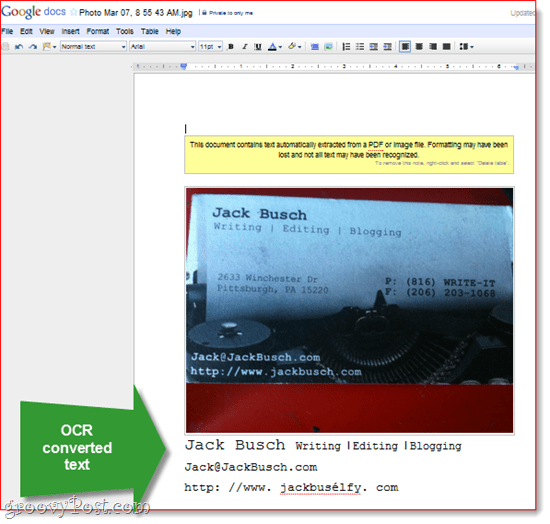
Tady je příklad, který jsem udělal. Jak vidíte, text na bílém pozadí docela snadno vytáhl. Měl jsem nějaké potíže s mou adresou URL, ale celkově prohlašuji toto úsilí “ne příliš ošuntělý. “Podle potřeby můžete projít a opravit ručně.
Důležitým aspektem je, že tento obrazový soubor jenyní prohledávatelný. Řekněme tedy, že o 10 měsíců později chci najít vizitku pana Jacka Busche. Mohu jen vytáhnout Dokumenty Google a vyhledat ve své sbírce účtenek / vizitek výraz „Jack Busch. “
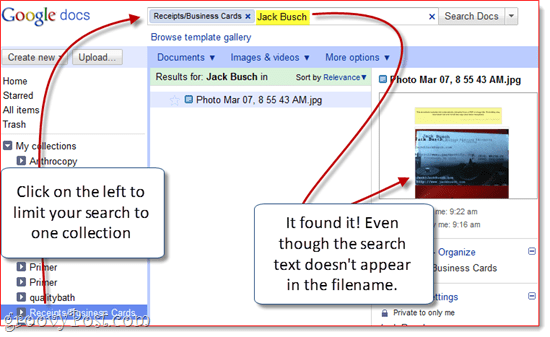
Přestože OCR aplikace Google Doc není dokonalý,je to dost dobré, aby vám usnadnilo vyhledávání dokumentů pomocí vyhledávacího dotazu na klíčová slova. Bez ohledu na to, jak to nakrájíte, je to mnohem rychlejší a snazší, než se pohybovat v abecedním souboru.
Závěr
Dobře, po tom všem, přiznávám, že stáledruh chtějí koupit NeatReceipts. Mým inkoustem je, že je mnohem lepší analyzovat text na dokumentech a pravděpodobně bude dělat lepší práci pro větší stránky. Kromě toho má OCR Google Docs velké omezení v tom, že může pracovat pouze na dokumentech do 2 MB. Prakticky jakýkoli PDF tento limit poruší. Jedním řešením je převést soubory PDF na menší velikost nebo barevnou hloubku (Vyrobil jsem je 33% a ve stupních šedi) pomocí nástroje, jako je Průvodce převodem Snagit Batch Image.
Vy mohl také zkuste Evernote, který má také OCRrozpoznávání textu v obrázcích a mobilní aplikace, která umožňuje nahrávat přímo z telefonu. Celkově jsem však zjistil, že OCR společnosti Evernote je trochu vykresleno - při nahrávání se nepřevádí správně, a nejsem si zcela jistý, kdy zpracovává vaše obrázky. Prozatím jsou Dokumenty Google nejrychlejší metodou, i když to vyžaduje další krok pro nahrávání.










Zanechat komentář